慧管章
43.31MB · 2025-11-25
在电脑使用过程中,遭遇故障是难免的。而强大的电脑故障排查功能,能成为我们解决问题的得力助手。那么,究竟该如何查看这些实用的故障排查功能呢?
系统自带故障排查入口
大多数操作系统都贴心配备了故障排查工具。以windows系统为例,我们可以通过以下方式找到它。按下“win”键 + “i”键,打开设置窗口,然后选择“更新和安全”选项。在左侧列表中,就能看到“疑难解答”。这里涵盖了诸如网络连接、音频、视频播放等常见问题的排查向导。点击相应的疑难解答,按照提示逐步操作,系统会自动检测并给出解决方案,轻松解决不少基础故障。
设备管理器中的洞察
设备管理器也是查看故障排查线索的好地方。在桌面上右键点击“此电脑”,选择“管理”,进入计算机管理窗口后,找到“设备管理器”。在这里,你可以看到电脑各个硬件设备的状态。如果某个设备图标上出现黄色感叹号或者红色叉号,那就表示该设备可能存在故障。通过右键点击设备,选择“属性”,在弹出的窗口中查看详细的错误信息,从而针对性地进行排查和修复。
第三方工具的助力
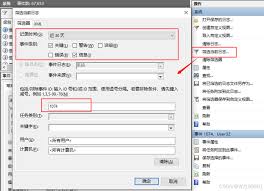
除了系统自带功能,一些优秀的第三方电脑管理工具也能提供强大的故障排查支持。比如鲁大师,它不仅能详细检测电脑硬件的各项参数,还能对硬件故障进行精准诊断。安装并打开鲁大师后,点击界面上的“硬件体检”或“硬件检测”选项,就能快速扫描电脑硬件,对于发现的问题给出相应的解决建议。还有ccleaner等工具,它可以帮助清理系统垃圾、修复注册表错误等,间接改善电脑运行状况,减少故障发生几率。
掌握查看电脑故障排查功能的方法,就如同为自己的电脑配备了一位专业的“医生”。当电脑出现问题时,我们便能迅速找准方向,通过系统自带工具、设备管理器以及第三方工具的协同作用,高效排查并解决故障,让电脑重新恢复最佳状态,畅快运行。